Découvrez les étapes d'installation du serveur Web Lighttpd ainsi que la configuration de PHP CGI/FPM sur un serveur Ubuntu 20.04 ou 18.04 LTS exécuté sur une machine locale ou un hébergement cloud.
Le serveur Web Lighttpd est l'une des meilleures alternatives disponibles au populaire Apache. Il est léger et peut facilement être confirmé pour fournir du contenu statique ou dynamique via HTTP et HTTPS. Il est non seulement sécurisé, mais consomme également moins de ressources que les autres serveurs Web. Nous pouvons l'utiliser avec PHP avec prise en charge de FastCGI, SCGI, Auth, Output-Compression, URL-Rewriting, et bien d'autres. En outre, il peut être utilisé avec Python et d'autres langages de script ou converti en serveur proxy via des extensions. Il est connu pour sa légèreté et sa capacité à gérer jusqu'à 10 000 connexions en parallèle sur un seul serveur.
Dans ce guide, nous vous expliquerons les étapes d'installation du serveur Web Lighttpd sur Ubuntu 20.04 ou 18.04 LTS, y compris la manière de le configurer avec PHP et PHP-FPM.
Installer le serveur Web Lighttpd avec PHP-FPM sur Ubuntu 20.04 LT
Ce dont nous avons besoin pour suivre ce tutoriel est le serveur Ubuntu, un utilisateur non root avec sudo accès et connexion internet.
1. Mettre à jour et mettre à niveau le serveur
Exécutez les commandes de mise à jour et de mise à niveau des packages système pour vous assurer que tous les packages disponibles sont à jour. En outre, cela forcera le système à reconstruire le cache du référentiel, ce qui l'aidera à récupérer les derniers packages disponibles à des fins d'installation plus loin dans ce didacticiel.
sudo apt update
sudo apt upgrade
2. Installer le serveur Web Lighttpd
Pour installer le serveur Lighttpd sur Ubuntu 20.04 ou 18.04 LTS Linux, nous n'avons besoin d'aucun référentiel tiers, utilisez simplement la commande ci-dessous, et tout ce dont nous avons besoin pour utiliser ce serveur Web sera sur votre bureau ou votre serveur.
sudo apt-get install lighttpd
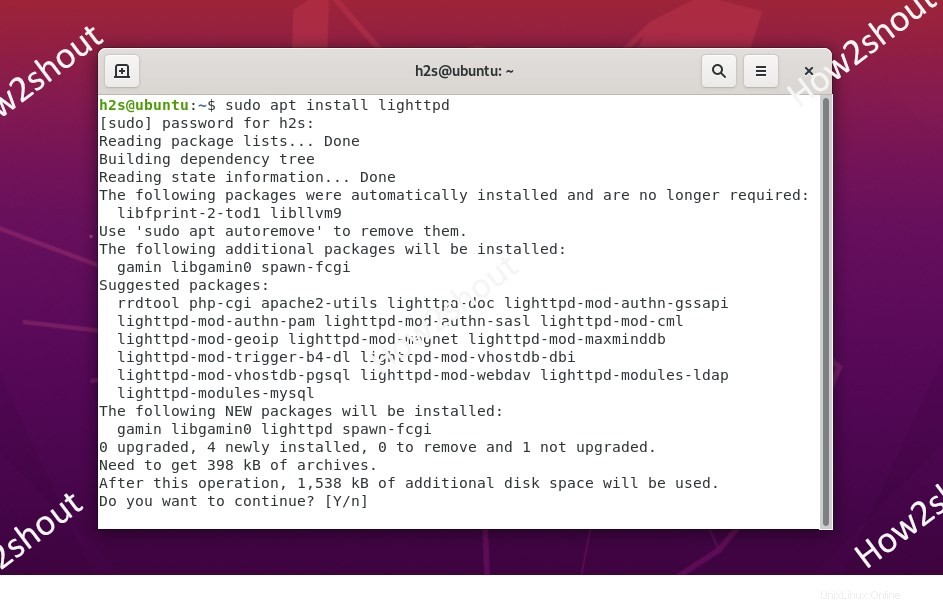
3. Démarrer, activer et vérifier l'état du serveur Lighttpd
- Une fois l'installation terminée, démarrez le serveur Web Lighttpd sur votre serveur Linux à l'aide de la commande ci-dessous :
sudo systemctl start lighttpd
- Pour vous assurer qu'il démarre automatiquement avec le démarrage du système, activez-le à l'aide de la commande ci-dessous
sudo systemctl enable lighttpd
- Enfin, vérifiez l'état pour confirmer que tout fonctionne parfaitement
sudo systemctl status lighttpd
- Pour vérifier la version du serveur Web, vous pouvez utiliser cette commande :
lighttpd -version
- Si vous souhaitez l'arrêter ou le redémarrer, utilisez ces syntaxes :
sudo systemctl restart lighttpd
sudo systemctl stop lighttpd
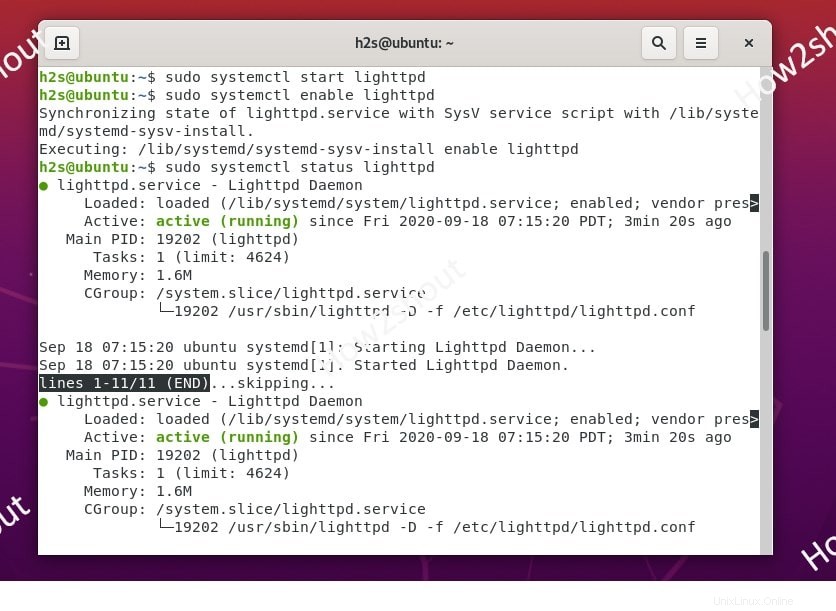
4. Testez Lighttpd dans un navigateur Web
Avant de configurer les modules PHP pour Lighttpd, assurez-vous que le serveur Web fonctionne et s'ouvre parfaitement dans la navigation. Par conséquent, ouvrez le navigateur sur votre ordinateur local ou, si vous utilisez le serveur CLI, sur un autre système. Pour cela, tapez l'adresse IP de votre système où vous avez installé le serveur Web :http://ip-address
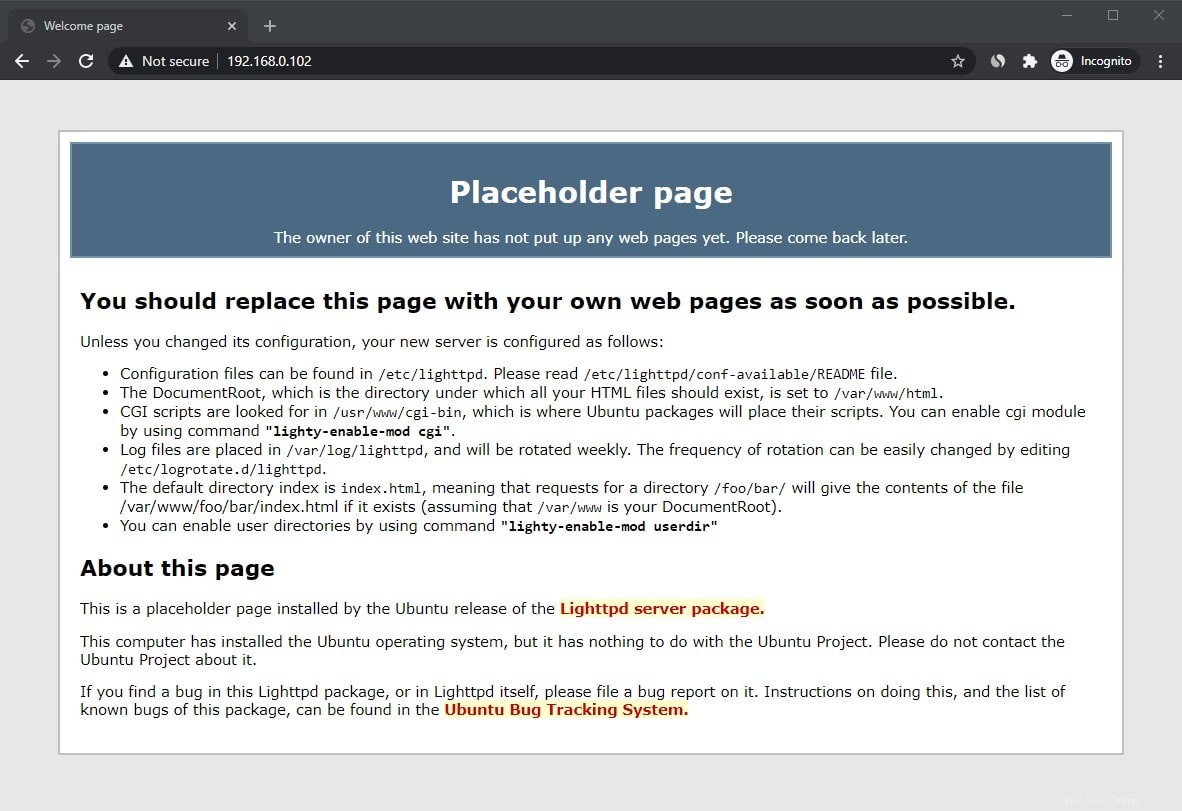
5. Installer PHP
Sur Ubuntu 18.04 LTS, par défaut, la version de PHP que vous pourrez installer est PHP 7.2, tandis que sur Ubuntu 20.04 LTS, la dernière version est PHP 7.4.3.
(Étape facultative ) Si l'un d'entre vous souhaite la dernière version de PHP sur Ubuntu 18.04 LTS, ajoutez le PPA suivant, sinon, ignorez cette étape :
sudo add-apt-repository ppa:ondrej/php
sudo apt update
Ici, nous allons installer PHP avec d'autres extensions dont nous aurions besoin lors de la configuration de différents CMS ou applications Web basés sur PHP. Ainsi, sur votre serveur Ubuntu respectif, lancez la commande suivante :
sudo apt-get install php php-cgi php-cli php-fpm php-curl php-gd php-mysql php-mbstring zip unzip apache2-
Dans la commande ci-dessus, lors de l'installation des packages PHP ci-dessus, Apache sera automatiquement installé, vous devrez donc le supprimer. Par conséquent, pour empêcher le système d'installer apache2 en tant que dépendance, nous avons utilisé un tiret à la fin de son nom de package.
6. Activer les modules FastCGI et FastCGI-PHP
Maintenant, tout est fait, juste une dernière chose avant de confirmer que notre PHP fonctionne parfaitement avec Lighttpd et active les extensions FastCGI.
sudo lighty-enable-mod fastcgi fastcgi-php
Recharger le service pour appliquer les modifications
sudo service lighttpd force-reload
7. Tester Lighttpd avec le fichier d'informations PHP
Vérifions si le PHP fonctionne bien avec Lighttpd ou note. Pour cela, nous allons créer un fichier PHP Info qui révélera toutes les informations sur PHP installé, le serveur Web et activer les modules ou extensions.
sudo nano /var/www/html/info.php
Tapez ou copiez le code ci-dessous à coller dans le fichier créé :
<?php phpinfo(); ?>
Maintenant, enregistrez-le en appuyant sur Ctrl+X, tapez O, et appuyez sur Entrée clé.
Maintenant, dans le type de navigateur :http://server-ip-address/info.php
Remarque :Remplacez adresse-ip-du-serveur texte avec l'adresse IP de votre serveur.
Ce qui précède affichera les informations PHP :
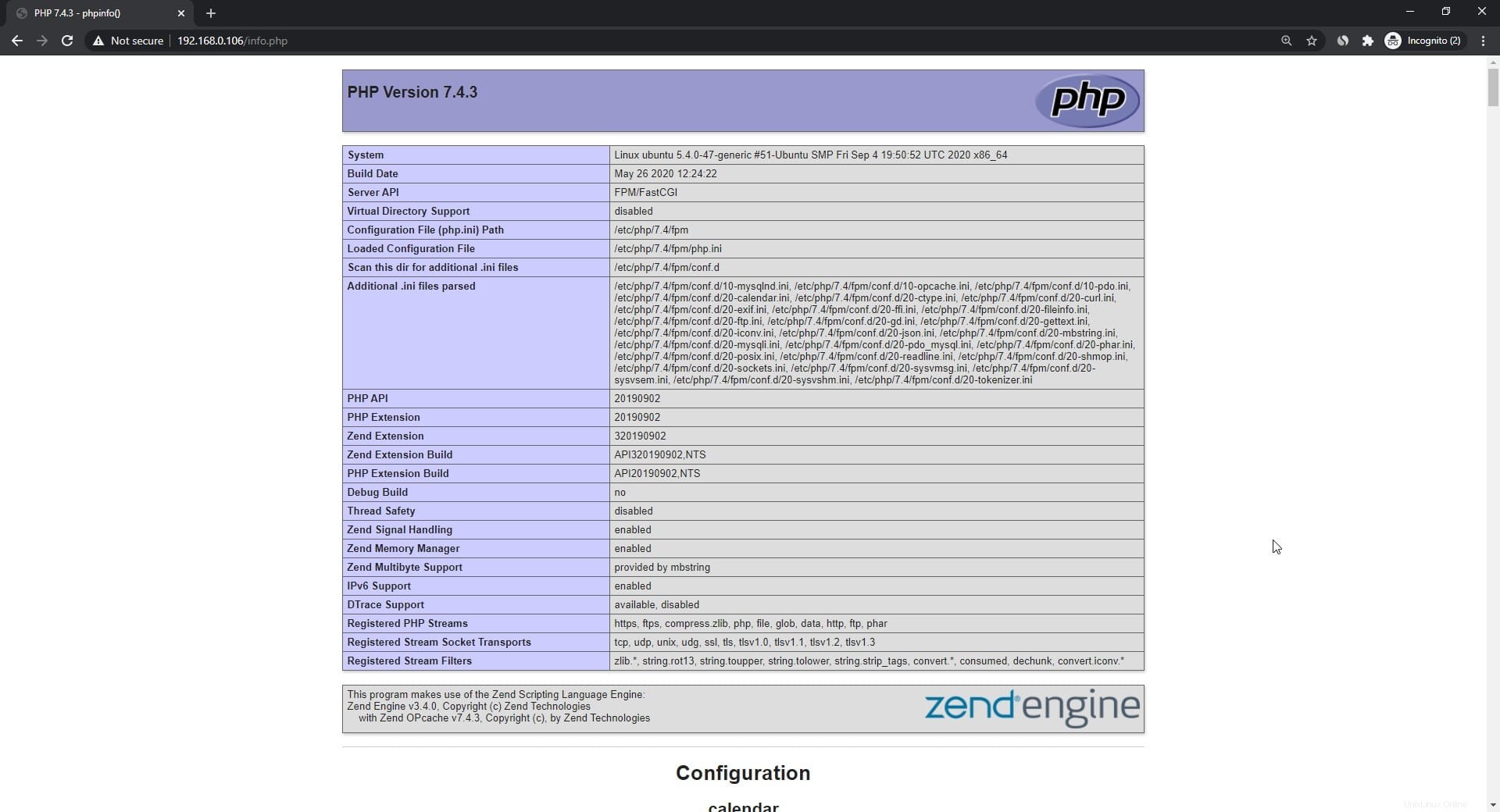
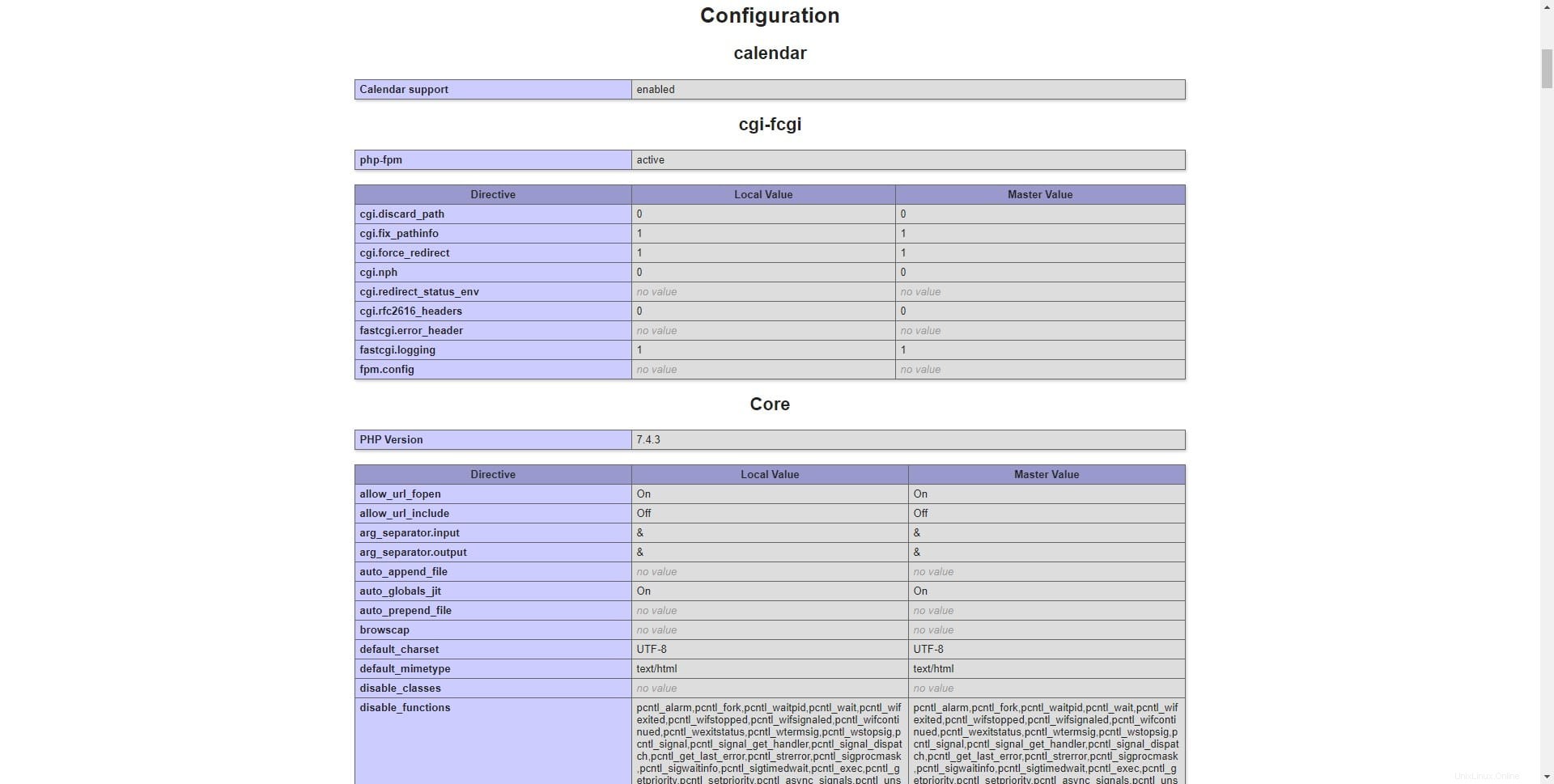
Si vous exécutez à nouveau la commande d'état du service Lighttpd, vous obtiendrez quelque chose comme ci-dessous cette fois :
[email protected]:/usr/bin$ systemctl status lighttpd ● lighttpd.service - Lighttpd Daemon Loaded: loaded (/lib/systemd/system/lighttpd.service; enabled; vendor preset: enabled) Active: active (running) since Sat 2020-09-19 00:06:16 PDT; 8min ago Process: 43142 ExecStartPre=/usr/sbin/lighttpd -tt -f /etc/lighttpd/lighttpd.conf (code=exited, status=0/> Main PID: 43160 (lighttpd) Tasks: 6 (limit: 4624) Memory: 12.9M CGroup: /system.slice/lighttpd.service ├─43160 /usr/sbin/lighttpd -D -f /etc/lighttpd/lighttpd.conf ├─43163 /usr/bin/php-cgi ├─43164 /usr/bin/php-cgi ├─43165 /usr/bin/php-cgi ├─43166 /usr/bin/php-cgi └─43167 /usr/bin/php-cgi Sep 19 00:06:16 ubuntu systemd[1]: Starting Lighttpd Daemon... Sep 19 00:06:16 ubuntu systemd[1]: Started Lighttpd Daemon. lines 1-17/17 (END)
Ainsi, de cette manière, nous pouvons installer et configurer Lighttpd avec PHP CGI/FPM. Si vous voulez aller plus loin pour savoir comment installer le système de gestion de contenu WordPress, consultez notre tutoriel.